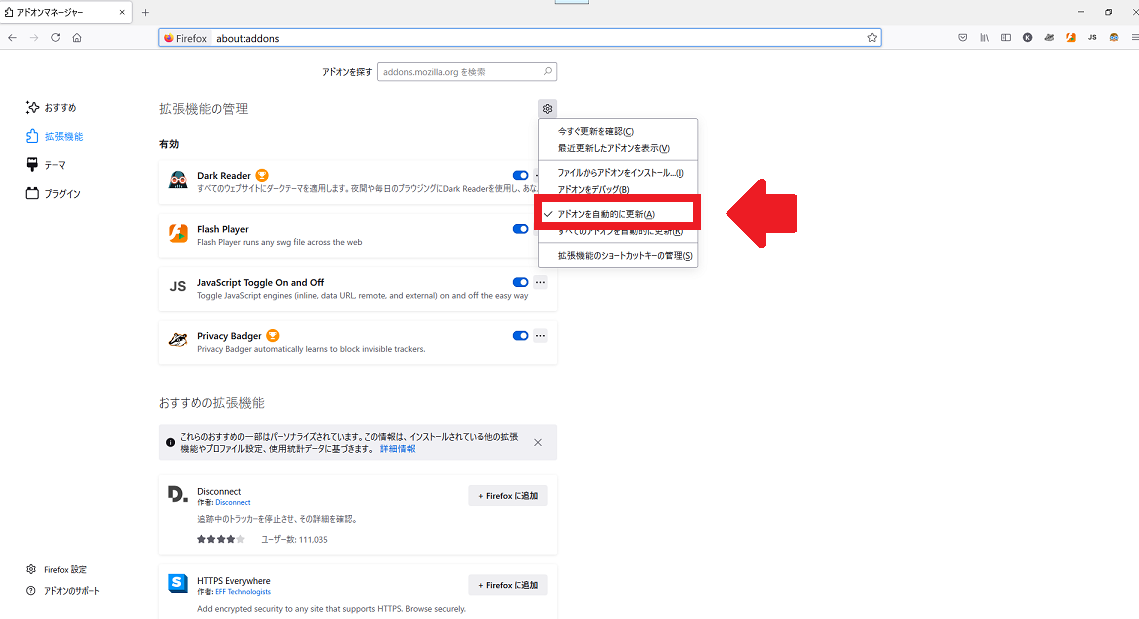Firefox自動更新を無効にする方法!無効化がおすすめできない理由は?
Firefoxには他のブラウザにはない便利な機能があります。
それが、ブラウザの自動更新機能です。
他のブラウザはアップデートを手動で行う必要がありますが、Firefoxはすべて自動で行ってくれます。
ですが、この自動機能を「OFF」にしたいと思う人もいるかもしれません。
そこで今回は、Firefoxの自動更新機能を無効化する方法を紹介します。
Contents[OPEN]
【Firefox】自動更新を無効にする前に!知っておきたいこと
パソコンやスマホといったデバイスだけでなく、アプリやソフトウェアでも行うべき大切な作業がアップデートです。
アップデートには、最新のサービスを追加するためのプログラムや、これまで生じていた不具合やエラーを改善するためのプログラムなどが含まれています。
そのため、アップデートを怠ると既存の機能が使えなくなるなどの弊害が出る可能性があります。
Firefoxブラウザにはブラウザを自動でアップデートしてくれる便利な機能が付いています。
デフォルトの状態で自動更新機能が「ON」になっているので便利です。
ただ、拡張機能が使えなくなるなどの理由で無効化したいと考えている人もいるかもしれません。
Firefoxで自動更新の無効化はできるのでしょうか。
基本的に自動更新の無効はおすすめできない
Firefoxブラウザの自動更新機能を「OFF」に切り替えることは可能です。
でも推奨はされていません。理由はFirefox公式ページに記載されています。
Firefoxの公式ページには以下の警告文が掲載されています。
-
「警告: ブロックリストの更新を無効にすることは推奨されません。これを無効にすると、信頼されていないアドオンや失効した証明書、Firefox がクラッシュする原因となるグラフィックドライバーを使用し続けることになるかもしれません。」
出典:Firefox が勝手にインターネットに接続するのを防ぐには
どうしても無効にしたい場合は任意で無効にしよう
Firefoxの公式ページでブラウザの自動更新機能を「OFF」にすることを勧めていないということは、自動更新機能を「OFF」にすることのデメリットの方がメリットよりも多いということでしょう。
それでも、自動更新を止めてインターネット回線で常に通信を行う状況を改善したいと考えている人もいるかもしれません。
自動更新の無効化は自己責任で行うようにしましょう。
【Firefox】自動更新を無効にする方法《アドオン・詐欺コンテンツ・トラッキング》
Firefoxブラウザの自動更新を完全に無効化するには、関係するすべての機能を無効化する必要があります。
ここでは、「アドオン」「詐欺コンテンツ」「トラッキング」の3つの機能を無効化する方法を説明します。
アドオンの自動更新を無効にする
まず「アドオン」つまり拡張機能の自動更新機能を「OFF」にする操作手順を説明します。
Firefoxブラウザを立ち上げましょう。
画面の右上にアイコンが横一列に表示されているので、一番右に表示されている「≡」をクリックしましょう。
メニューがプルダウンされるので、表示されている選択オプションの中から「アドオンとテーマ」を選びクリックします。
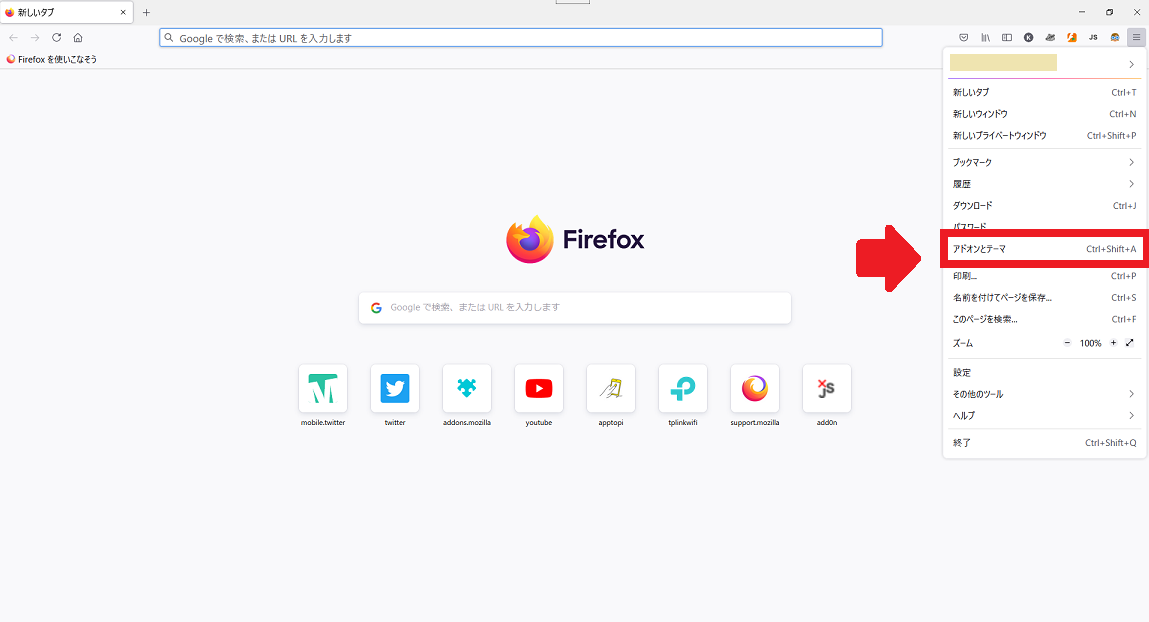
画面の左メニューの中にある「拡張機能」をクリックしましょう。「拡張機能の管理」画面が立ち上がるので、画面上に表示されている「歯車」の形で表示されている「設定」アイコンをクリックします。
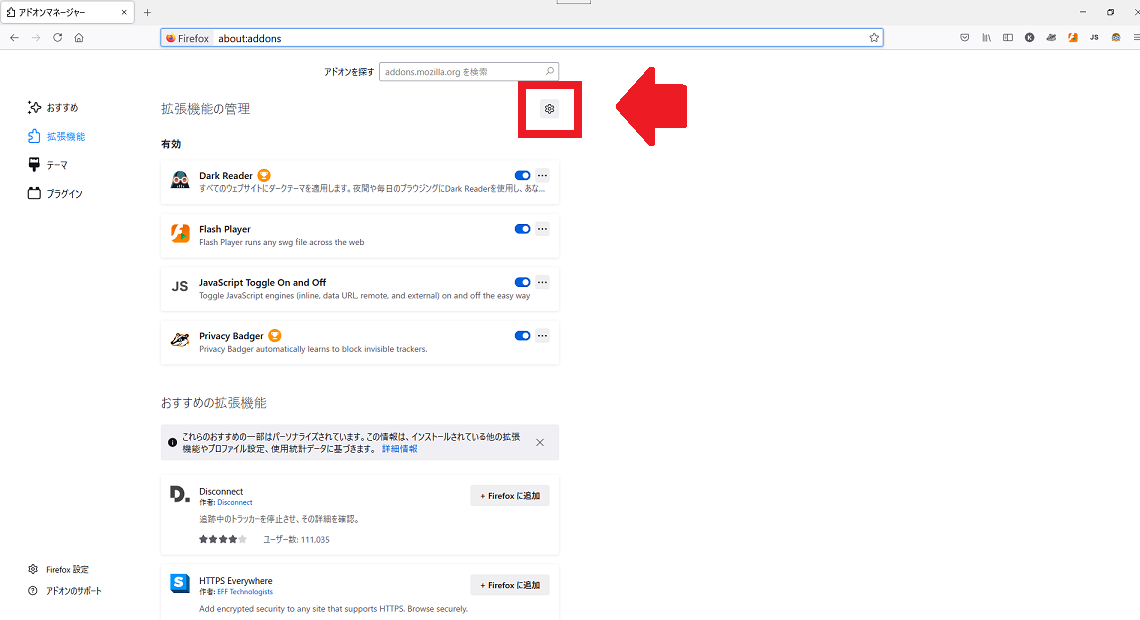
ドロップダウンメニューが表示されるので、表示されている選択オプションの中にある「アドオンを自動的に更新」に入っているチェックを外しましょう。これで完了です。